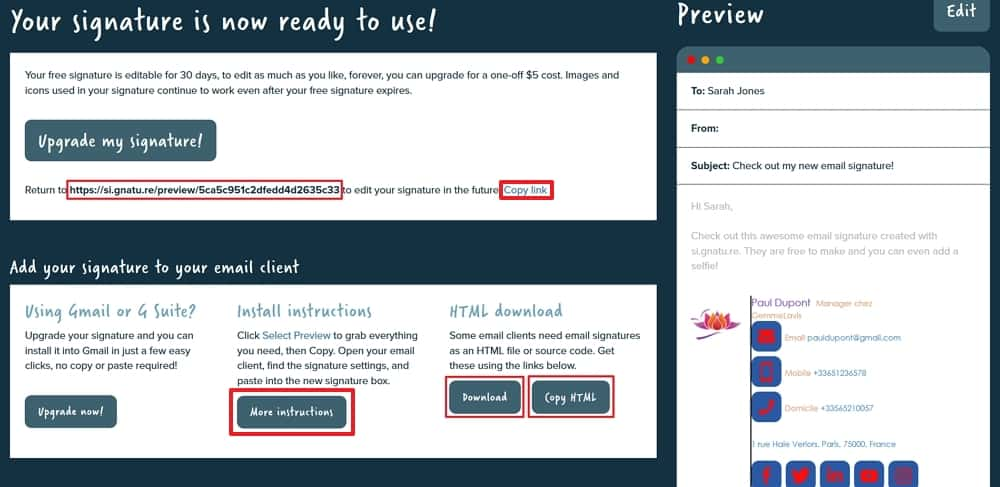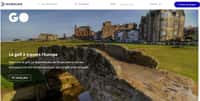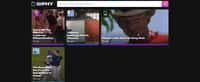Vous souhaitez créer une signature personnalisée, qui contient toutes les informations que vous désirez transmettre à vos interlocuteurs et qui dispose d’une mise en forme stylisée ? Tout ceci est réalisable en moins de cinq minutes grâce au service en ligne gratuit Si.gnatu.re. Futura vous montre aujourd’hui comment il fonctionne.
au sommaire
De nos jours, il est rare de signer ses emails en écrivant seulement son nom et son prénom, surtout lorsqu'il s'agit de correspondance professionnelle. Au contraire, on observe de plus en plus des signatures élaborées qui indiquent l'ensemble des coordonnées, le poste de l'individu, le logo de l'entreprise, etc.
Réaliser ce type de signature tout en lui octroyant une mise en forme visuellement attractive est bien moins compliqué qu'il n'y paraît. En effet, certains outils ont été conçus pour que n'importe qui puisse créer sa signature rapidement et sans aucune connaissance en informatique (souvent, les signatures électroniques personnalisées sont en réalité du code HTMLcode HTML).
Parmi eux, Futura a choisi aujourd'hui de vous présenter Si.gnatu.re, un service en ligne gratuit, très simple à employer et qui offre la possibilité à ses utilisateurs de transmettre des dizaines d'informations à leurs correspondants via leur signature.
Comment démarrer le processus de création ?
Tout d'abord, allez sur le site officiel de si.gnatu.re en suivant ce lien (cliquez à nouveau sur « Télécharger » sur la prochaine page pour accéder directement à la page d'accueil du site) :
Accéder à Si.gnatu.re
Une fois sur la page d'accueil du site, cliquez sur le bouton « Create a Signature » situé dans le coin supérieur droit.
Si.gnatu.re est intégralement en anglais, mais, comme vous allez le constater, est facilement utilisable et compréhensible, même pour ceux qui ne maîtrisent pas la langue de Shakespeare.
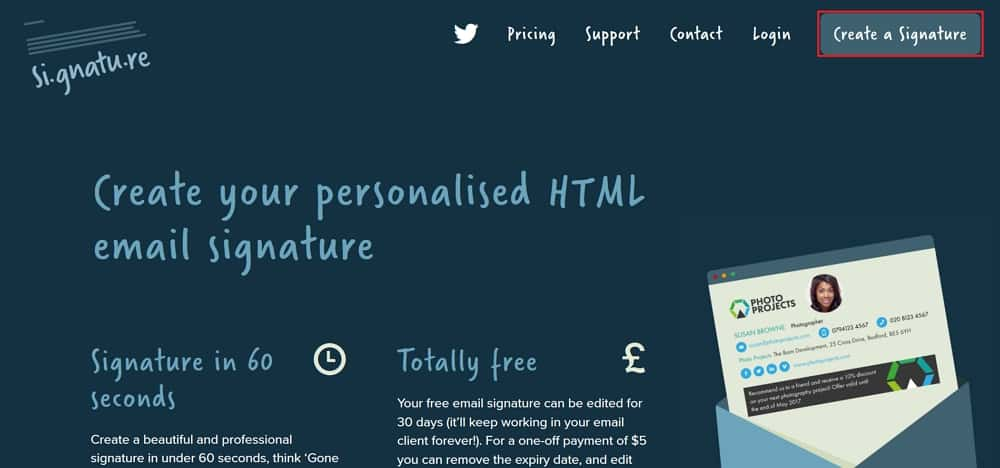
Comment réaliser sa signature personnalisée ?
Si.gnatu.re propose un menu divisé en quatre parties : Contact, Images, Social et Design. Chacune d'entre elles comprend plusieurs champs à renseigner. Notez que vous êtes en mesure de prévisualiser en temps réel votre signature dans la partie droite de l’écran.
Contact
Dans cette partie, vous avez la possibilité de renseigner toutes les informations en rapport avec votre identité et les moyens de vous contacter directement.
Ainsi, la section « Your details » est consacrée à votre nom, prénom, profession et éventuellement le service ou département pour lequel vous travaillez.
Quant à « Contact details », c'est assez explicite, il s'agit de communiquer votre adresse électronique, vos numéros de téléphone fixe, mobile et accessoirement un numéro de fax. Juste au-dessous, il est possible d'indiquer l'URL d'une page web.
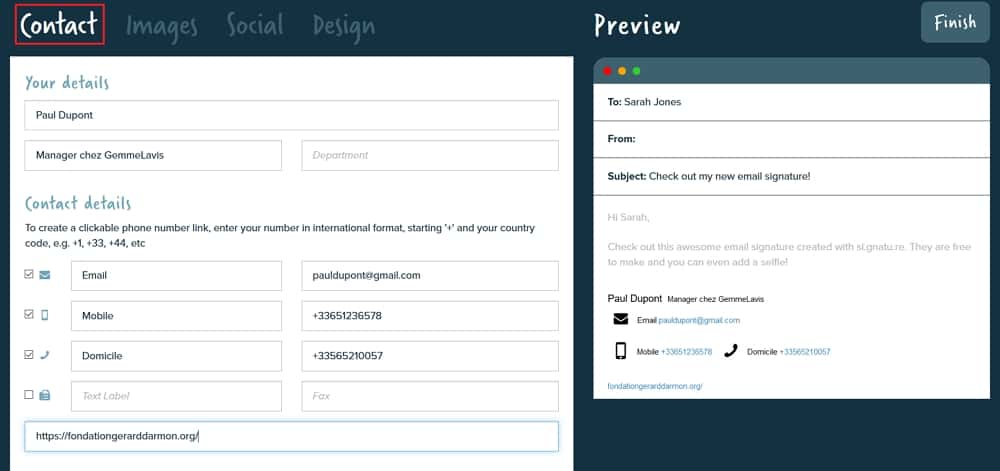
Un peu plus bas se trouve la section prévue pour votre adresse. Notez que si vous cochez la case « Link to map », vos destinataires pourront cliquer sur votre adresse pour la visualiser directement Google Maps.
Tout en bas de la page se situe un champ intitulé « Footer text », ce qui signifie pied de page, dans lequel vous êtes susceptible de divulguer un renseignement supplémentaire.
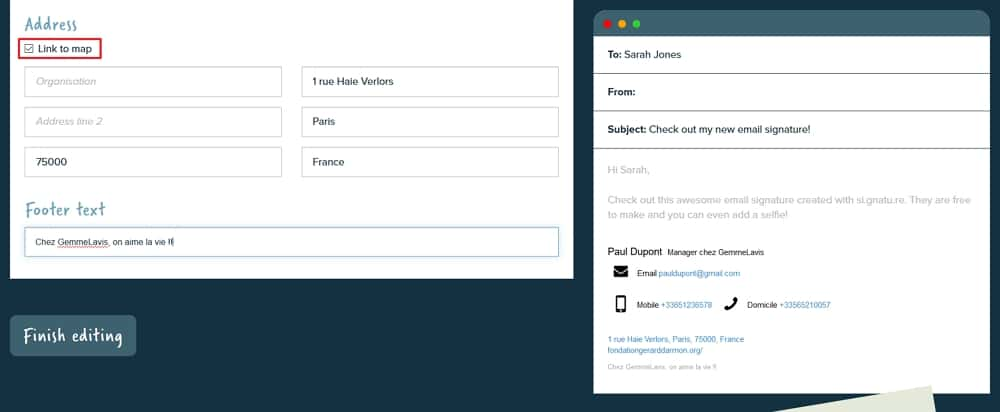
Images
Comme vous vous en doutez, cette partie concerne tous les éléments graphiques qui vont servir à enrichir votre signature.
Ainsi, vous avez l'opportunité d'apposer un logo ou une bannière importés de votre ordinateur (format 200 x 200 pour le logo et 400 x 100 pour la bannière au maximum) ou bien de prendre directement un selfie si votre machine est équipée d'une webcam.
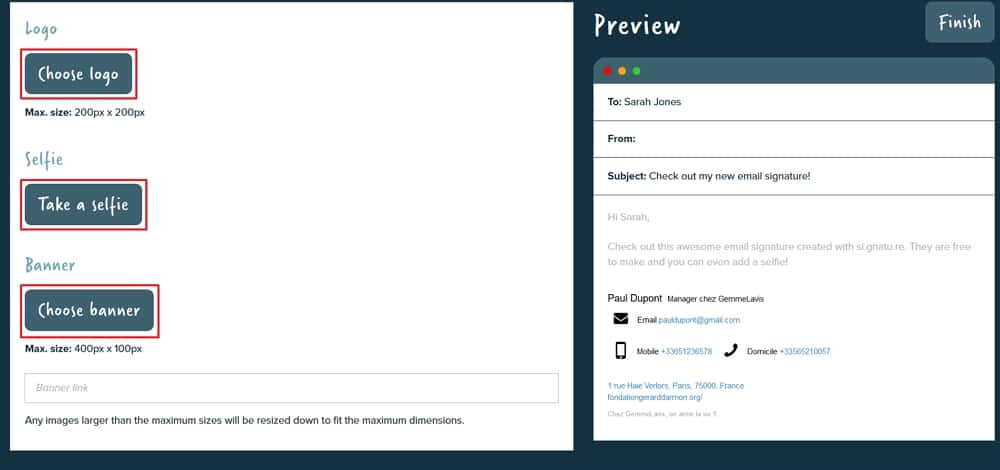
Quand vous cliquez sur « Logo » ou « Banner », vous devez sélectionner le ou les fichiers à importer. Si vous cliquez sur « Select Files To Upload », l'explorateur de fichiers s'ouvre afin que vous choisissiez ledit fichier. Vous pouvez procéder à un glisser-déposer ou un copier-coller du fichier à la place.
Il est également possible d'importer un fichier directement depuis son compte Google Drive ou en renseignant une URL pointant vers une image. Pour cela, cliquez sur les boutons correspondants indiqués sur l'illustration ci-dessous.
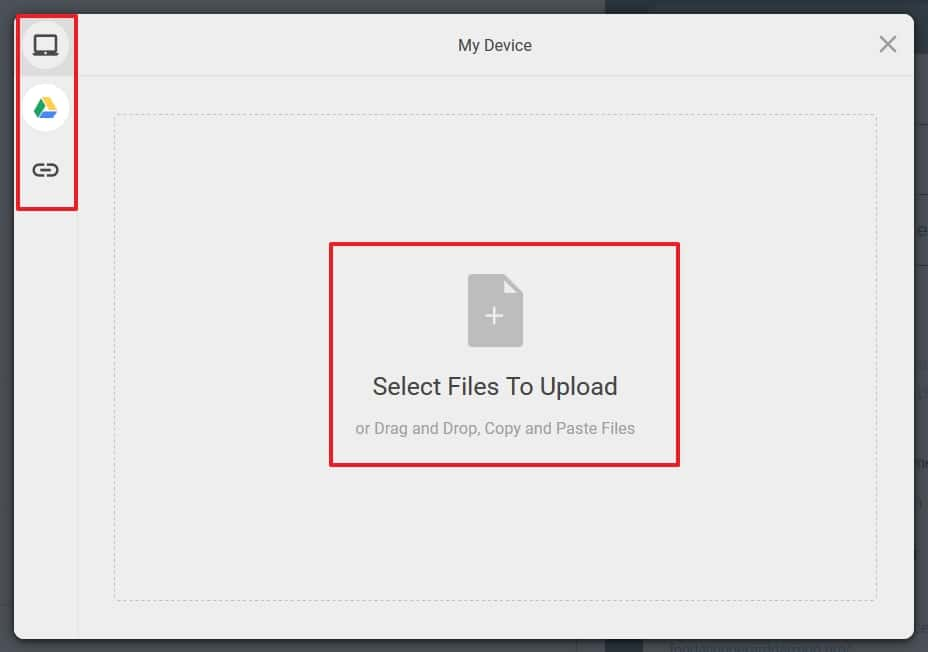
L'image s'affiche à l'écran avant d'être importée. Si.gnatu.re met à votre disposition des outils très simples pour l'éditer si cela vous semble pertinent. De cette manière, vous êtes en mesure de recadrer l'image, de la placer dans une vignette en forme de cercle ou de la faire pivoter.
Cliquez sur « Upload » pour que débute le transfert de votre logo ou bannière vers le site quand vous avez terminé de l'éditer.
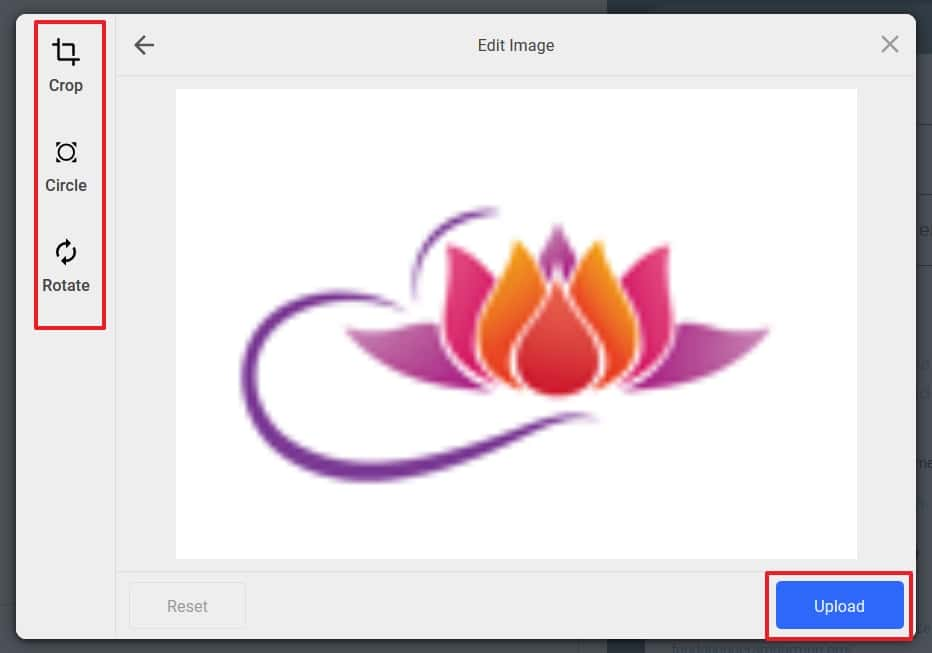
Social
La catégorie « Social » ne constitue en rien une surprise, car elle consiste simplement à indiquer vos différents comptes sur 31 des réseaux sociauxréseaux sociaux les plus populaires (FacebookFacebook, Twitter, InstagramInstagram, etc.).
Sur votre signature, chaque réseau social est représenté par son logo et vos destinataires n'auront qu'à cliquer dessus pour accéder à votre page.
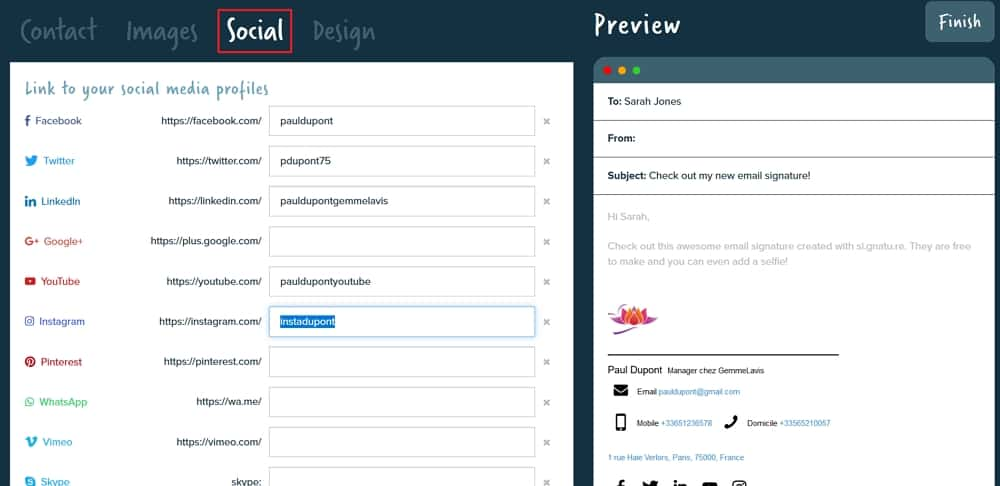
Design
La dernière partie est dédiée à tous les éléments de mise en forme disponibles.
Sans les énumérer tous, sachez que vous avez la possibilité de déplacer le logo, de modifier l'alignement du texte, de sélectionner une des 14 polices de caractères et de changer la taille des caractères.
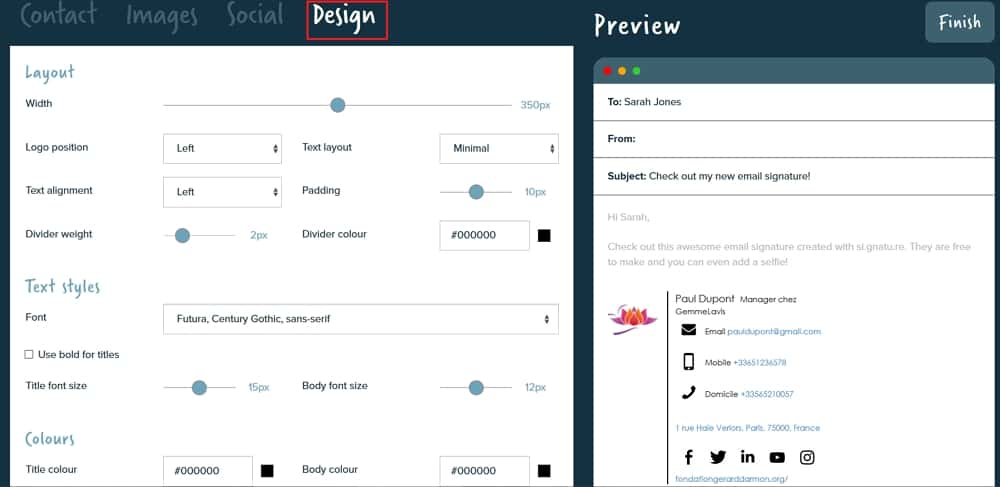
Si.gnatu.re propose aussi des modifications de couleurscouleurs pour les différents éléments textuels ainsi que pour les icônes.
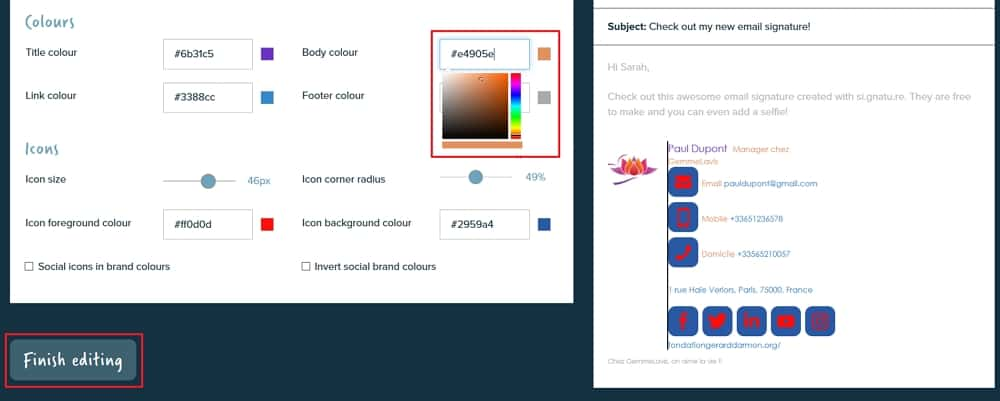
Que faire après avoir fini de créer sa signature personnalisée ?
Quand vous avez terminé de peaufiner votre signature, cliquez sur le bouton « Finish » au-dessus de la fenêtrefenêtre de prévisualisation.
Votre signature est dorénavant prête à être intégrée à vos emails. Sa configuration diffère selon le client de messageriemessagerie que vous utilisez.
De manière générale, il faut sélectionner tous les éléments de la signature en preview (ou cliquez sur « Select Preview ») et les copier à l'aide du raccourci « Ctrl + C ». Ensuite, vous devez les coller dans le champ réservé à la signature dans votre client de messagerie. Si.gnatu.re dévoile la procédure à suivre pour les clients de messagerie les plus connus si vous cliquez sur « More instructions ».
D'autres clients (comme Mozilla Thunderbird par exemple) requièrent du code HTML pour les signatures personnalisées. Vous pouvez l'obtenir sous forme de fichier en cliquant sur « Download » ou bien le placer directement dans votre presse-papiers en cliquant sur « Copy HTML ».
Notez enfin que vous avez tout intérêt à conserver le lien indiqué sous le bouton « Upgrade my signature » en cliquant sur « Copy link » et le conserver dans un endroit sûr, car vous pourrez éditer votre signature pendant 30 jours si celle-ci ne vous satisfait pas entièrement.
Un paiement unique de 5 dollars (environ 4,5 euros) vous accorde la faculté de pouvoir l'éditer n'importe quand et autant de fois que vous le désirez.